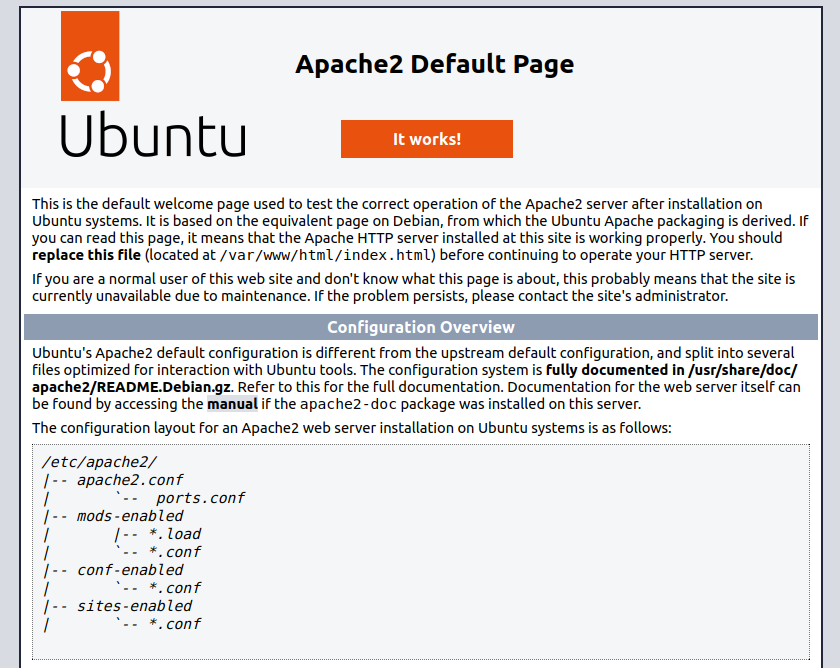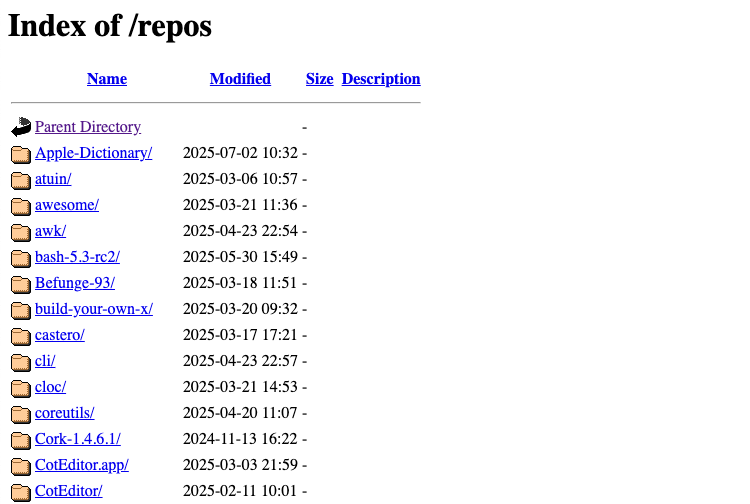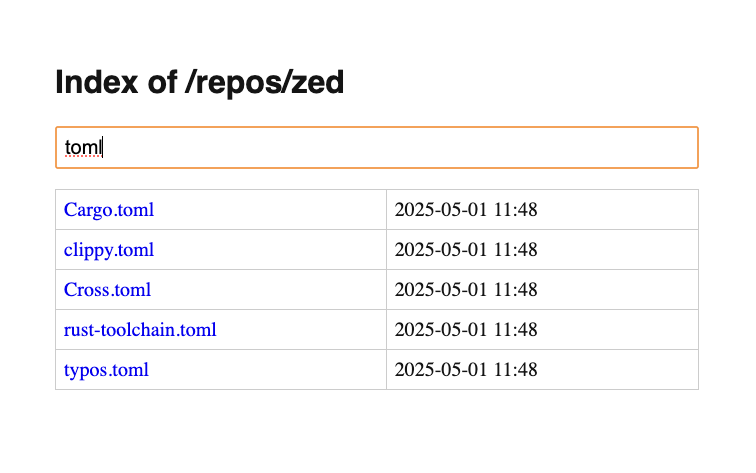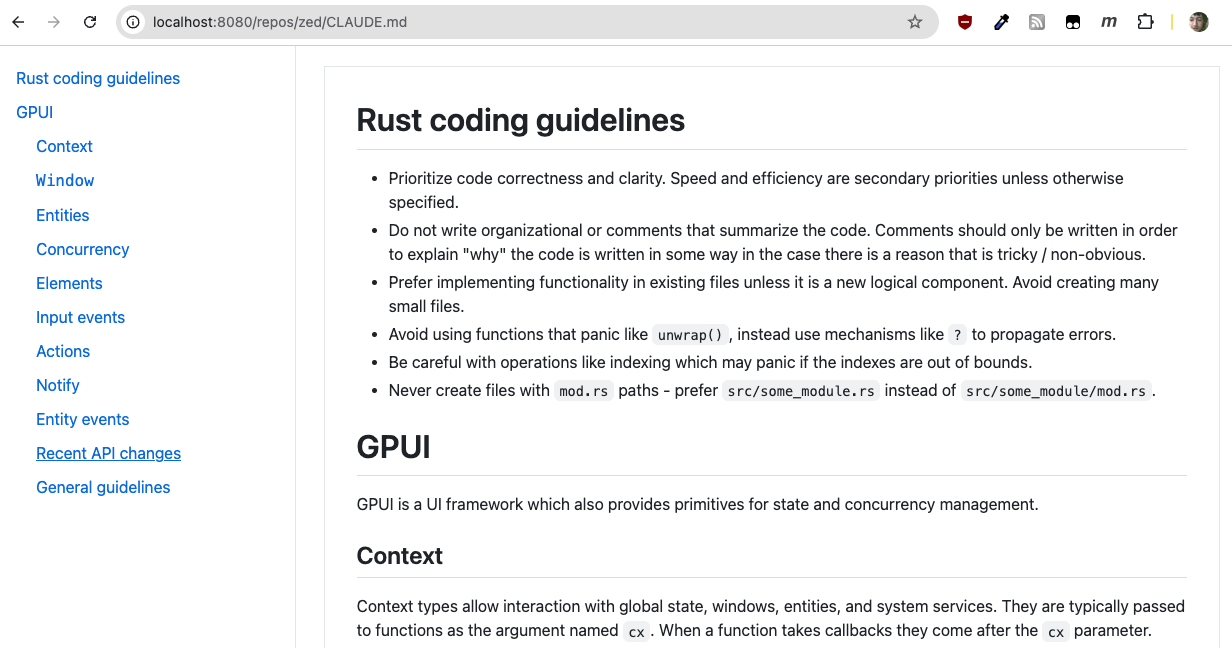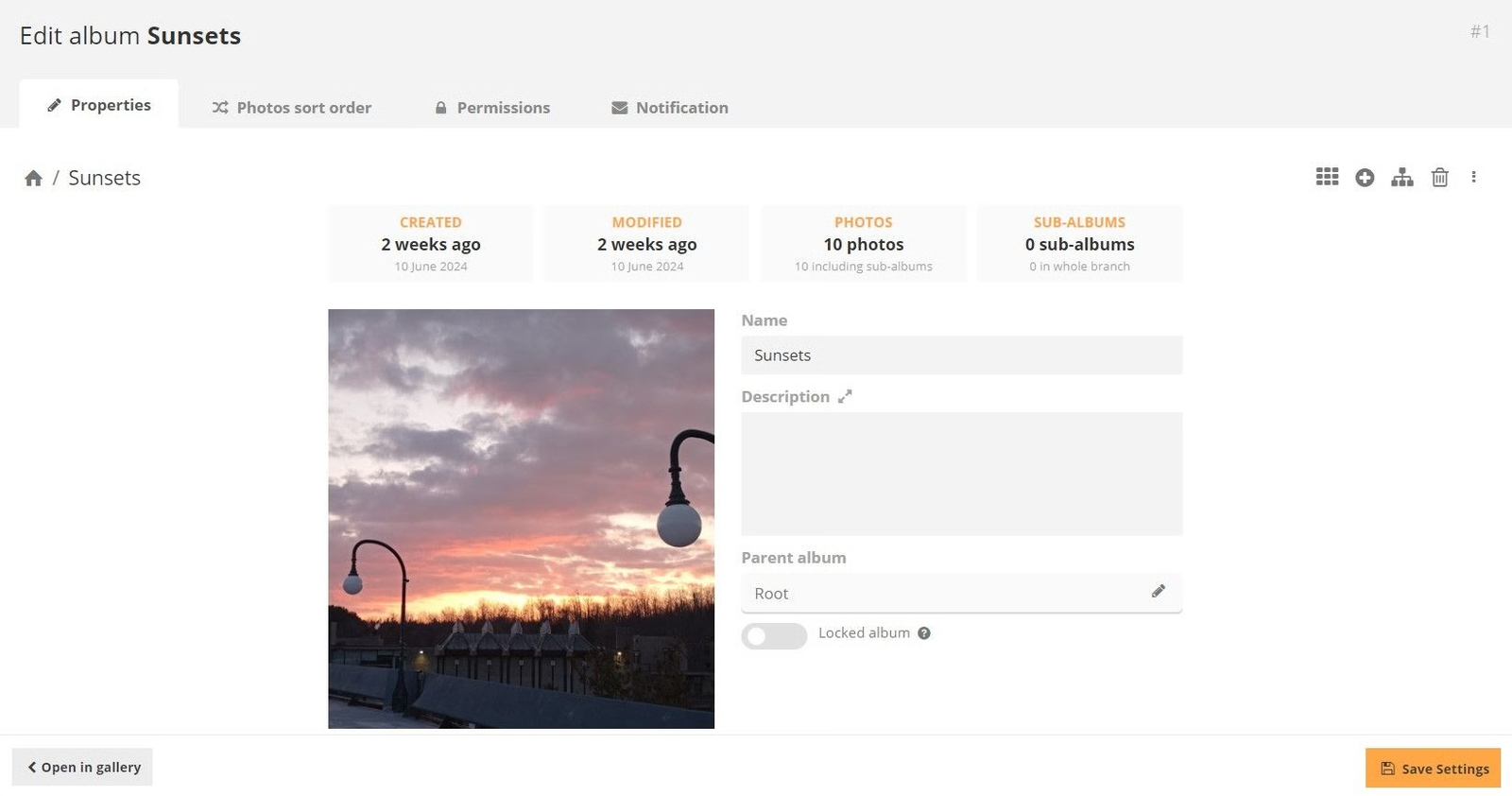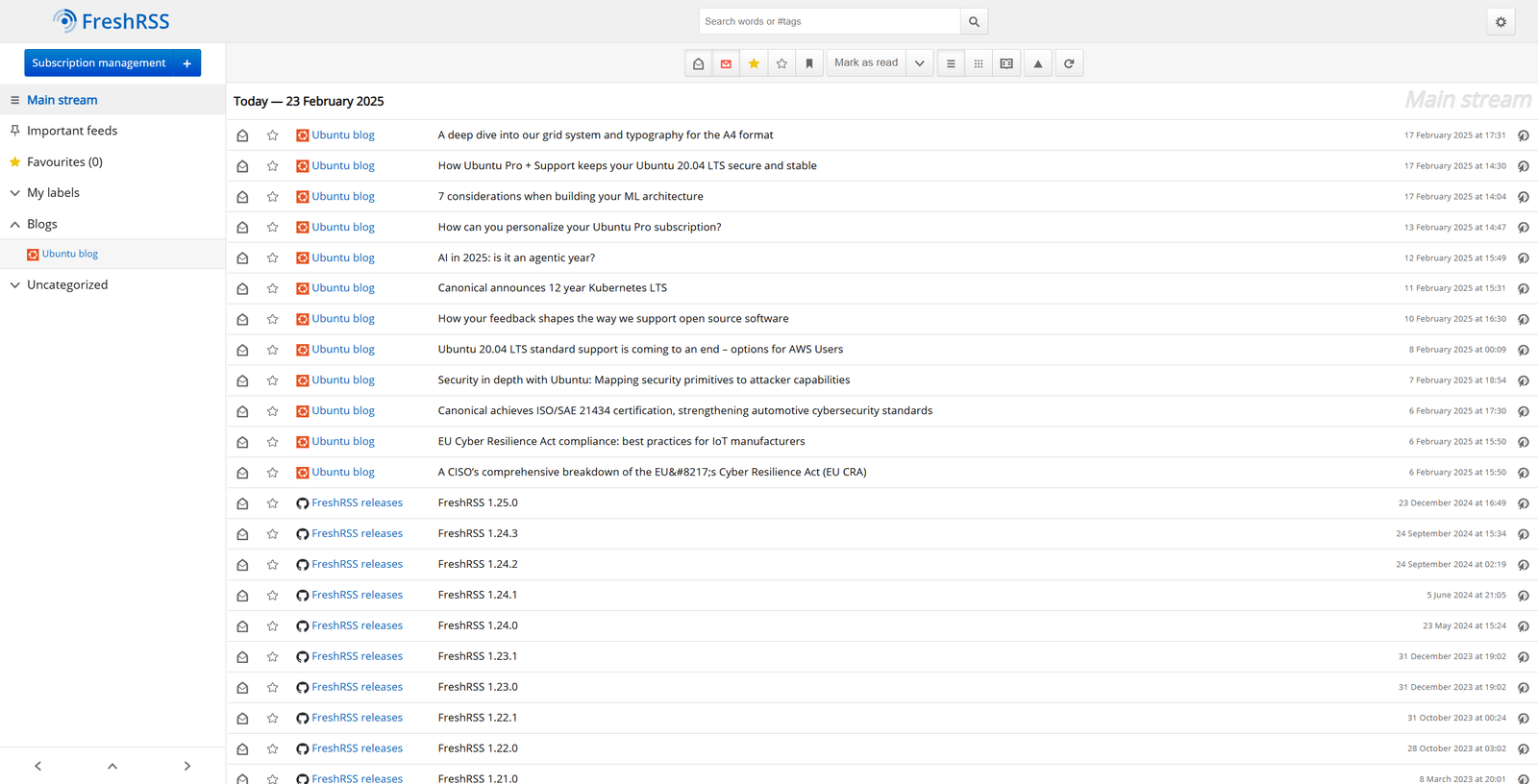La plupart des ordinateurs sont livrés avec leur propre serveur Web et, s'ils ne le font pas, il est facile d'en installer un. Le configurer peut prendre un peu de travail, mais cela en vaut la peine à mon avis. En fait, je ne considère pas que mon ordinateur soit mis en place avant de pouvoir visiter LocalHost dans un navigateur.
Qu'est-ce qu'un serveur Web local?
Derrière chaque site Web se trouve un serveur Web. Ce terme peut se référer à la fois aux logiciels et au matériel: le programme qui écoute les demandes d'URL et sert des documents en retour, et l'ordinateur sur lequel il s'exécute.
Dans ce contexte, je parle du logiciel – comme Apache ou Nginx – que vous pouvez configurer sur votre propre ordinateur de bureau. Cette machine agira ensuite comme un serveur Web.
La configuration d'un serveur Web local ne signifie pas nécessairement qu'elle est ouverte à Internet, pour quiconque dans le monde puisse afficher. En fait, je recommande contre cela. Bien que vous puissiez héberger un serveur Web public depuis votre domicile, vous ne devriez probablement le faire que comme expérience temporaire, pour des raisons de sécurité et de coût. Mais un serveur Web local que vous seul pouvez afficher est une autre histoire.
Avec un serveur Web local configuré, vous pouvez afficher vos propres fichiers dans un navigateur Web, généralement en visitant http: // localhost /. En règle générale, cela affichera une page «Bienvenue», bien que vous puissiez peut-être installer et configurer votre navigateur Web, selon le système d'exploitation que vous utilisez.
Comment installer et configurer un serveur Web
Si vous exécutez Windows, les services d'information Internet devraient déjà être disponibles, il vous suffit de les activer. Vous pouvez constater que ce serveur Web fonctionne bien à vos fins, mais c'est un produit propriétaire et n'est pas aussi couramment utilisé qu'Apache.
Apache reste le serveur Web le plus connu et disponible sur tous les systèmes d'exploitation. Il est très facile à installer et à démarrer, bien qu'il s'agisse également d'un programme hautement configurable, et cela peut être compliqué si vous voulez essayer quelque chose au-delà des bases. Apache est installé par défaut sur macOS, et il peut même fonctionner automatiquement sans que vous le sachiez, vérifiez simplement http: // localhost / pour voir.
Si Apache n'est pas déjà en cours d'exécution sur macOS, essayez de courir Sudo Launchctl Load -W /System/library/Launchdaemons/org.apache.httpd.plist.
Nginx est une excellente alternative et, comme Apache, est gratuite et open source. Si vous exécutez une distribution Linux qui ne vient pas déjà avec Apache, cela vaut probablement la peine d'installer Nginx pour une première expérience légèrement plus agréable.
sudo apt install nginx
Quel que soit le serveur Web que vous installez, vous devrez définir une racine de document. Il s'agit du répertoire de niveau supérieur de votre serveur, et – par défaut, vous ne pourrez que voir les fichiers sous ce répertoire via http: // localhost. L'empache par défaut sur macOS est / bibliothèque / serveur Web / documents, tandis que / var / www / html est typique sur Linux, pour Apache et Nginx. L'emplacement spécifique peut varier en fonction de votre distribution.
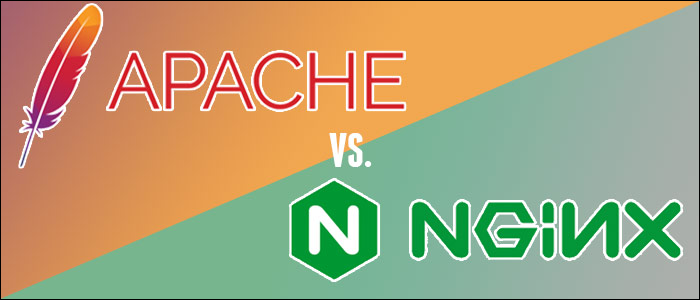
En rapport
Apache vs Nginx: Quel serveur Web est le meilleur choix?
Nginx et Apache combinés servent plus de 50% du Web.
Pour vérifier la racine du document, recherchez le paramètre pertinent dans le fichier de configuration de votre serveur Web. Pour Apache sur macOS, cela devrait être dans /etc/apache2/httpd.conf:
DocumentRoot "/Library/WebServer/Documents"
Sur Linux, vous pouvez trouver le fichier de configuration sur /etc/apache2/sites-enved/000-default.conf. Pour Nginx, il devrait être sur / etc / nginx / sites compatible / par défaut et la directive ressemblera à ceci:
root /var/www/html;
Si vous souhaitez configurer un site à l'emplacement par défaut, c'est bien, mais j'aime mettre de côté un répertoire dans ma maison et servir les fichiers à partir de là.
Pour quoi pouvez-vous l'utiliser?
Un serveur Web local est parfait pour les sites Web locaux, mais il peut en faire beaucoup plus.
Parcourir les pièces de votre système de fichiers
Avec juste une petite quantité de configuration, vous pouvez utiliser un peu votre navigateur Web comme un gestionnaire de fichiers. Il sera en lecture seule, vous ne pourrez donc pas l'utiliser pour la gestion des fichiers comme le renommer ou la suppression. Mais vous pourrez naviguer dans les répertoires, afficher les listes de fichiers à l'intérieur et ouvrir ces fichiers:
Apache Module AutoIndex génère des index de répertoire lorsque vous demandez une URL qui mappe à un répertoire. C'est un peu comme courir répertoire LS sur la ligne de commande, bien que la sortie soit légèrement plus interactive.
J'ai un dossier sur mon disque dur qui contient la majeure partie de mon travail, l'écriture, des morceaux de notes, des images, etc. En mettant un serveur Web devant lui, je peux parcourir ces fichiers chaque fois que je suis dans un navigateur Web, ce qui est la plupart du temps. Je trouve que le fait d'avoir une vue instantanément disponible de tout mon contenu personnel est utile à maintes reprises.
La vue par défaut semble très ancienne, mais vous pouvez la personnaliser avec votre propre CSS et JavaScript si vous savez comment. J'ai configuré un système qui me convient, qui met à jour le design un peu, et ajoute des fonctionnalités comme des colonnes cachables et un filtre de recherche simple:
Documentation de lecture et fichiers d'aide dans HTML ou Markdown
Lorsque vous installez un logiciel ou téléchargez n'importe quelle collection de fichiers, vous vous retrouverez souvent avec une documentation très utile. Cela peut être dans un format texte simple, un format structuré comme Markdown ou HTML, ou même un PDF. Quoi qu'il en soit, votre navigateur peut le gérer, affichant le document sans ouvrir une application distincte.
Pour Markdown, j'aime utiliser le Visionneuse de Markdown Extension pour Chrome, qui est aussi simple que son nom l'indique. Cet outil présente des documents Markdown dans un format attrayant et facile à lire, avec des options pour gérer les emoji, une table des matières, etc.
Développement et test Web
Lorsque vous développez pour le Web, un serveur Web local est incroyablement utile. Plutôt que de télécharger vos fichiers sur un serveur de test ou – Worse, jetez simplement la traversée de vos doigts et les mettant en direct, un serveur local vous permet de voir votre travail en cours, sans les tracas. Vous pouvez même travailler hors ligne, aucune connexion Internet requise!
Cela vaut pour le travail de conception Web, pour votre contenu écrit, et pour une programmation complexe également, que ce soit dans JavaScript côté client ou un langage backend. Si vous travaillez avec ce dernier, vous devrez configurer votre serveur Web pour le gérer, mais il s'agit d'un processus relativement simple.
Applications Web d'auto-hébergement
De nombreuses applications «auto-hébergées» ciblent le public local du serveur Web et certains des plus courants sont destinés à la consommation de médias, comme les lecteurs de musique ou les galeries d'images. Cette configuration est beaucoup plus rapide qu'une solution basée sur le cloud, et vous n'avez pas besoin de dépenser le téléchargement de la bande passante et le téléchargement de fichiers volumineux.

En rapport
Comment configurer un serveur de médias à domicile auquel vous pouvez accéder à partir de n'importe quel appareil
Vous avez beaucoup de choix avec le logiciel de serveur multimédia et les appareils que vous pouvez utiliser pour l'exécuter.
Piwigo est une application Web open source pour gérer les photos et autres médias. Vous pouvez utiliser sa version auto-hébergée gratuitement, bien que vous aurez besoin de PHP et MySQL ainsi qu'un serveur Web.
Fraîcheur est un agrégateur RSS propre et léger. Vous pouvez essayer sa démo en ligne ou télécharger et héberger l'application sur un serveur Web exécutant PHP.
Garder une bibliothèque de bookmarklets JavaScript
Vous pouvez utiliser les signets de votre navigateur Web pour étendre les fonctionnalités de n'importe quel site Web, en écrivant votre propre code JavaScript ou en téléchargeant des scripts existants. Cependant, une fois que ces scripts commencent à devenir plus compliqués, les signets peuvent à peine les contenir.
Pour rendre le processus plus supportable, pourquoi ne pas héberger de tels scripts sur votre serveur local et les charger en pages via un signet de navigateur? Cette configuration vous permet d'effectuer des tâches telles que la vérification d'une page, d'extraire des données ou de modifier son style pour masquer des éléments indésirables.
Certains aspects de l'auto-hébergement sont de la mode, remplacés par des images Docker ou des services basés sur le cloud. Mais l'hébergement de votre propre serveur Web est facile à faire, permet une excellente pratique sysadmin et vous permet de prendre en charge exactement ce qui fonctionne sur votre ordinateur.
Vous pouvez lire l’article original (en Angais) sur le blogwww.howtogeek.com